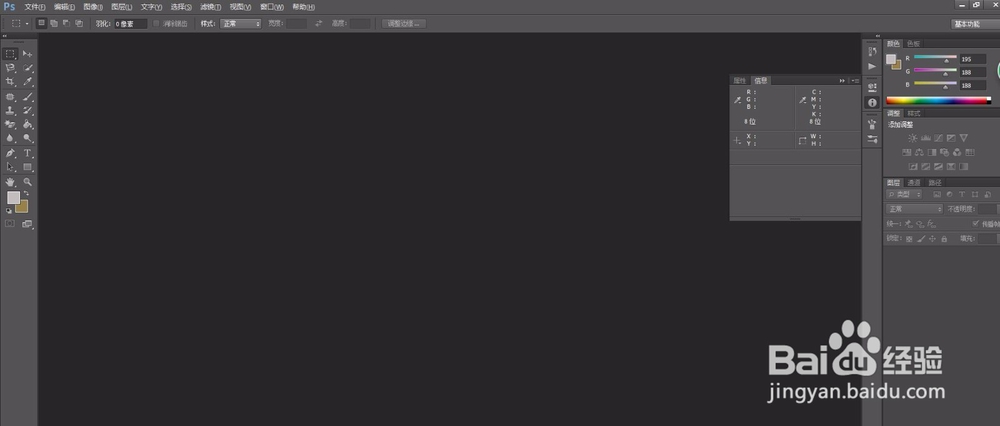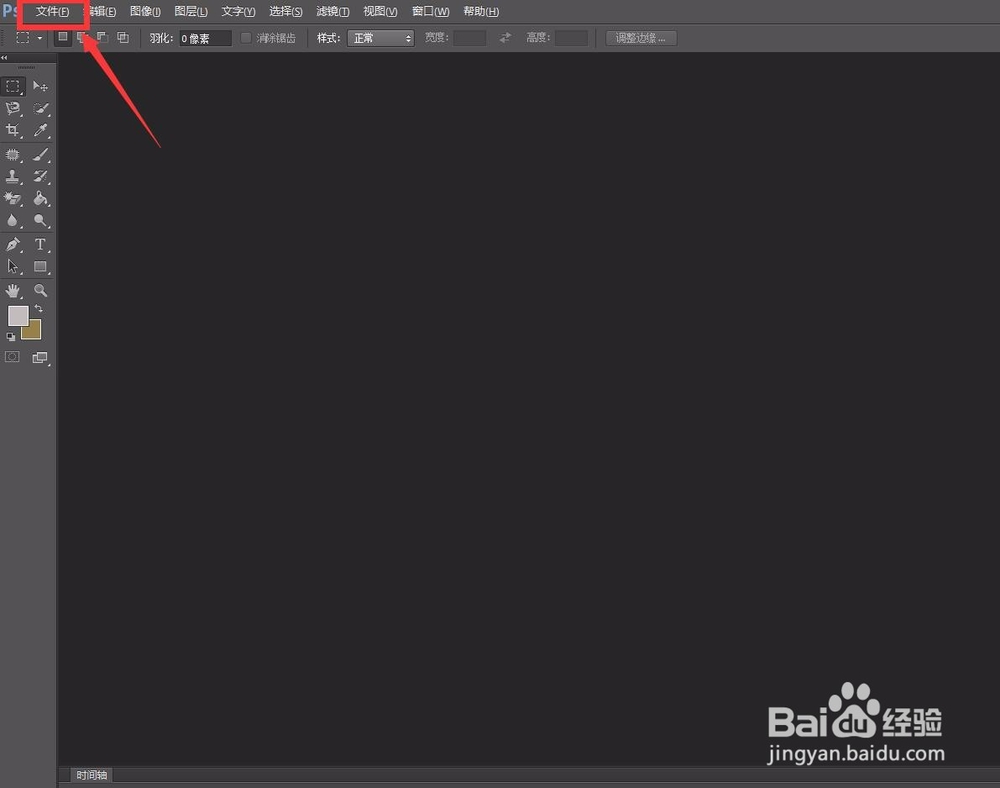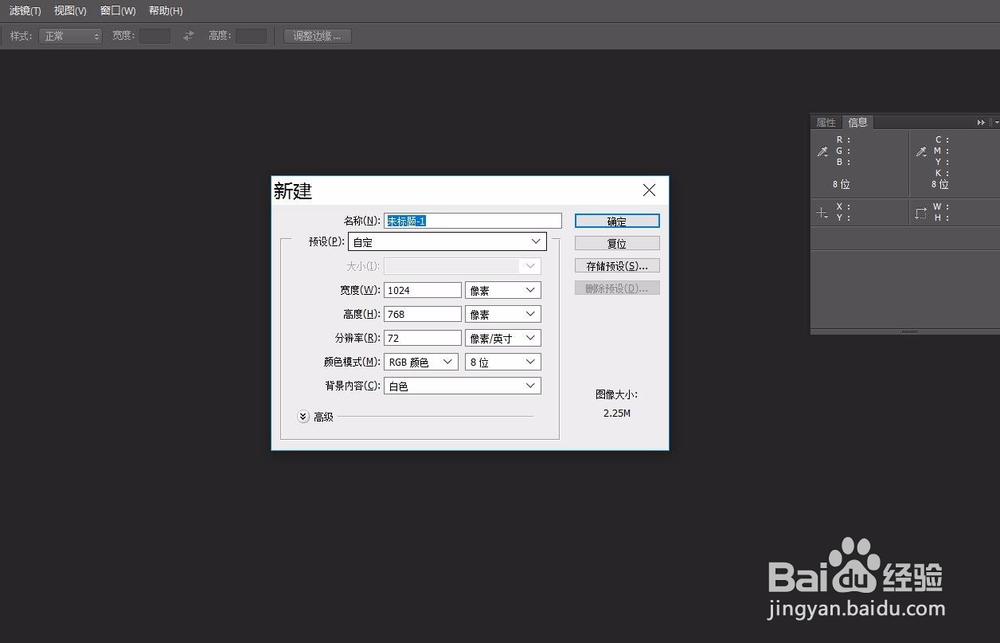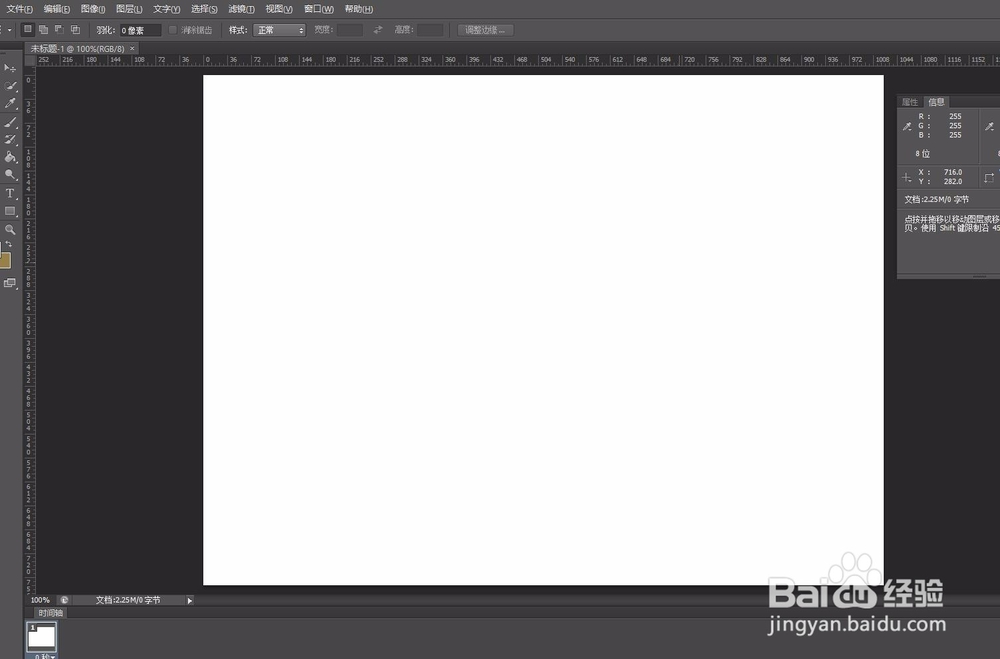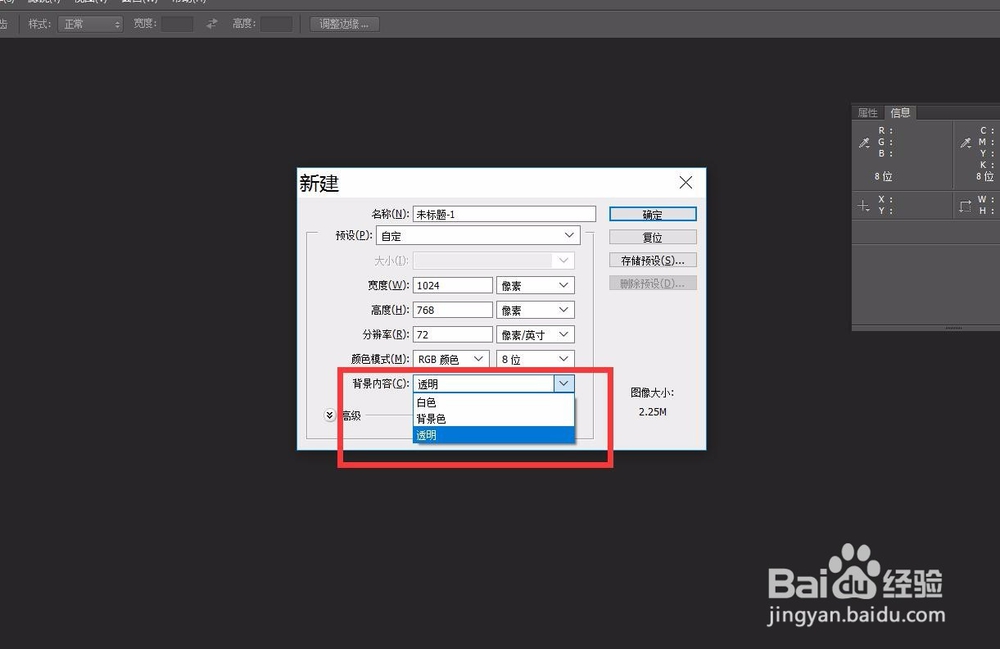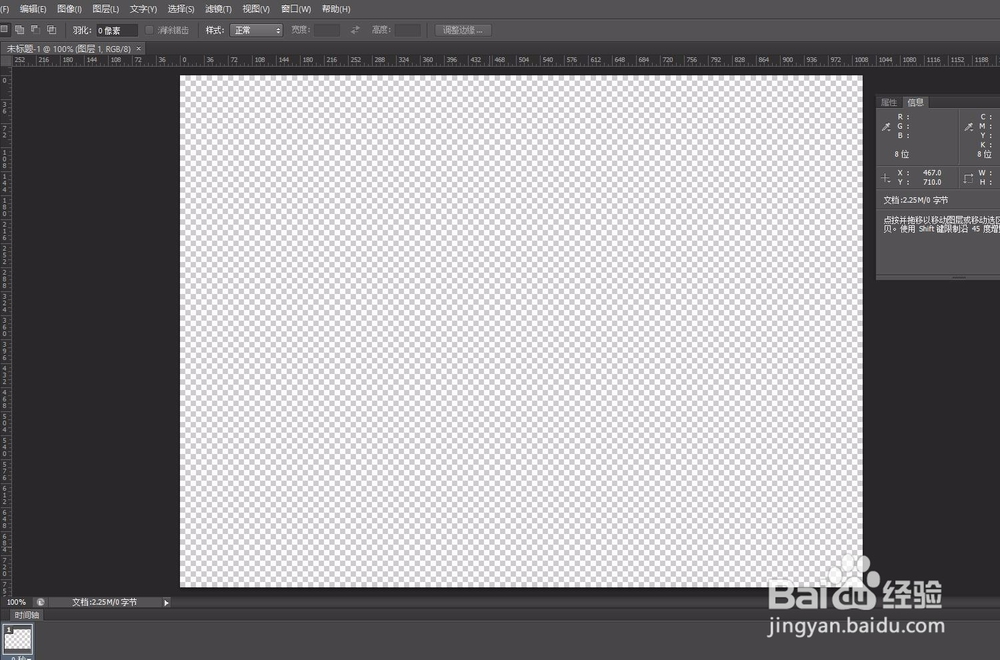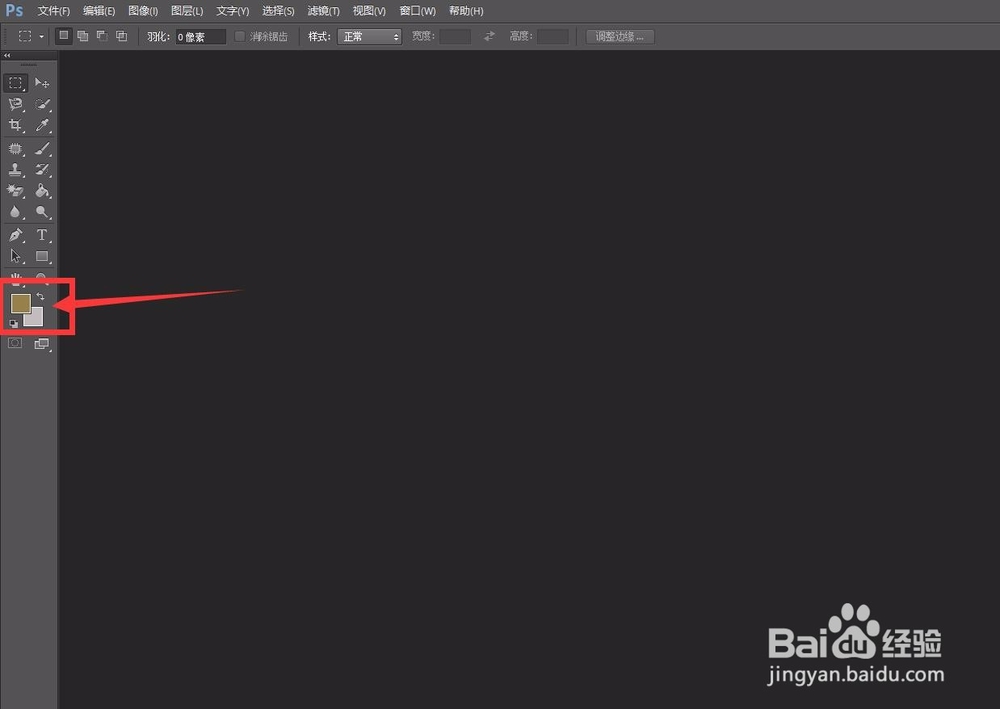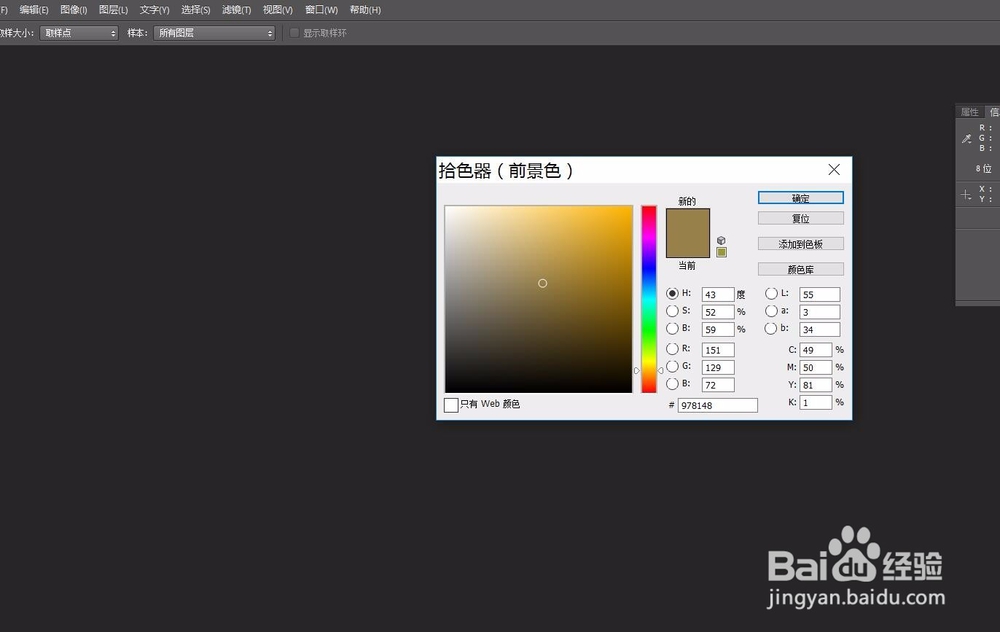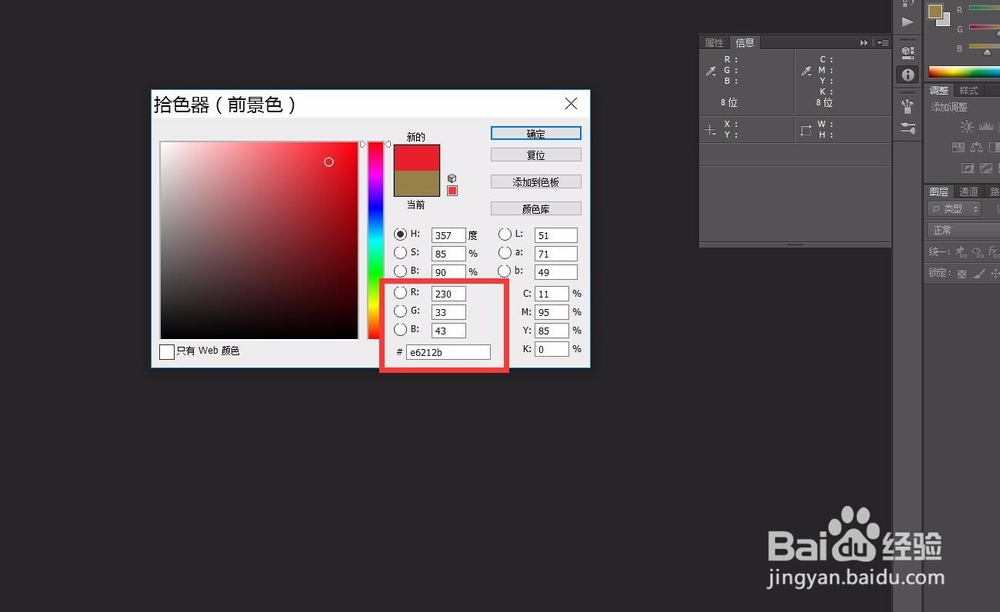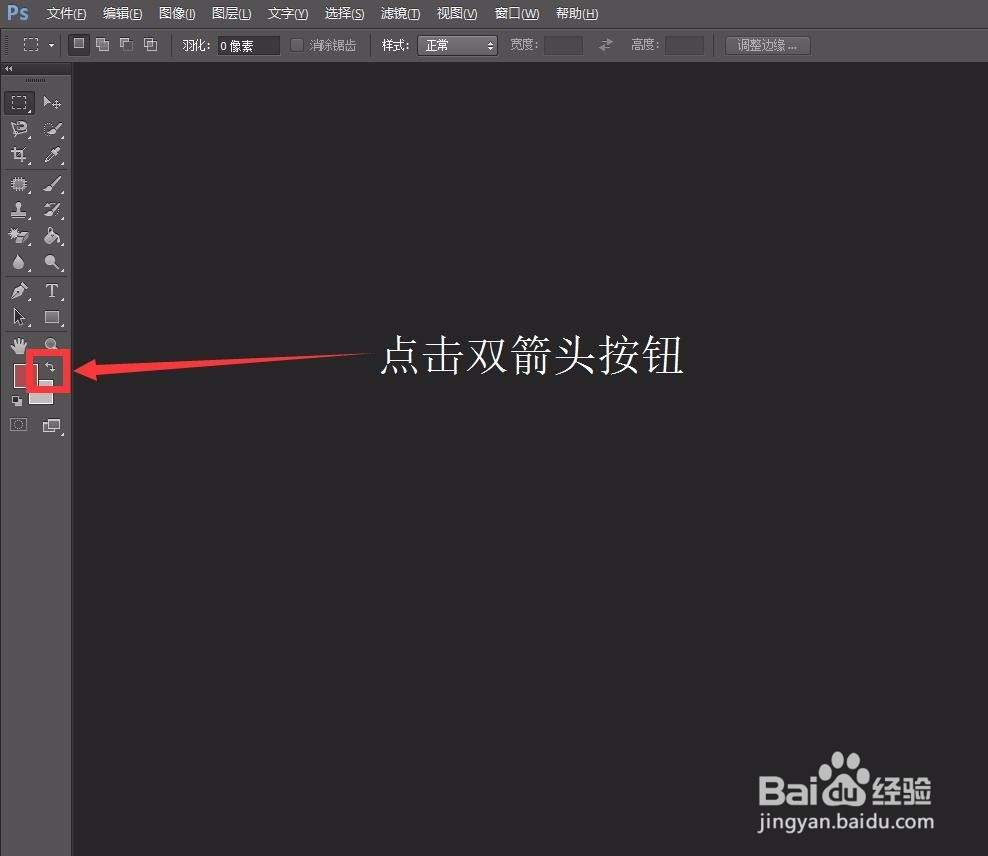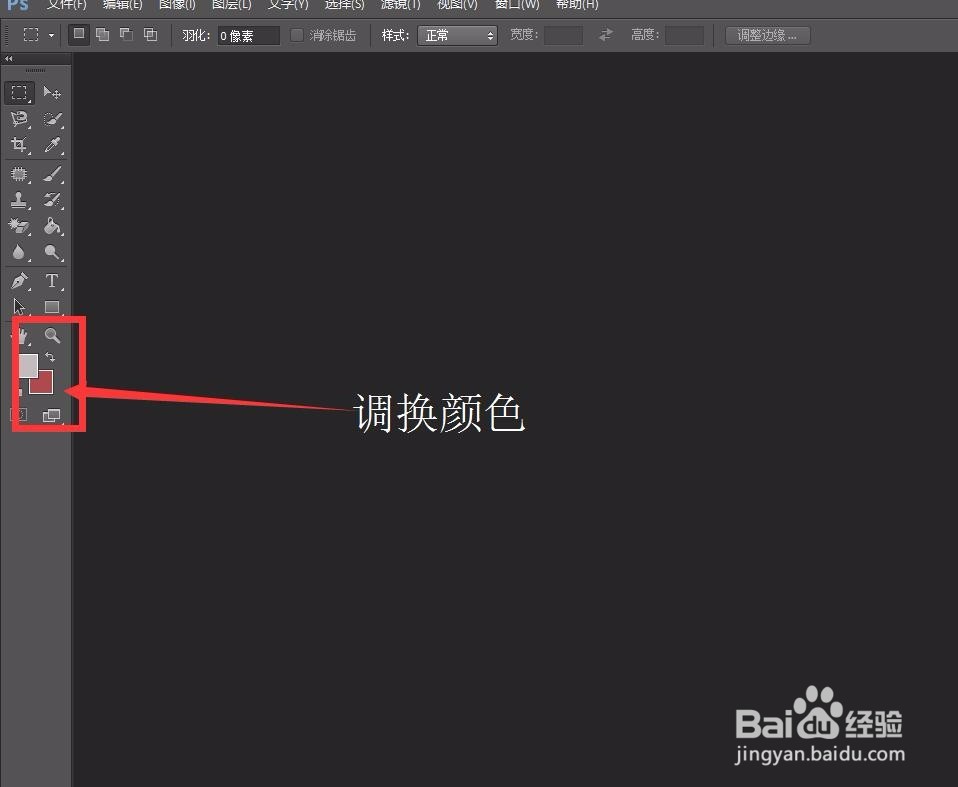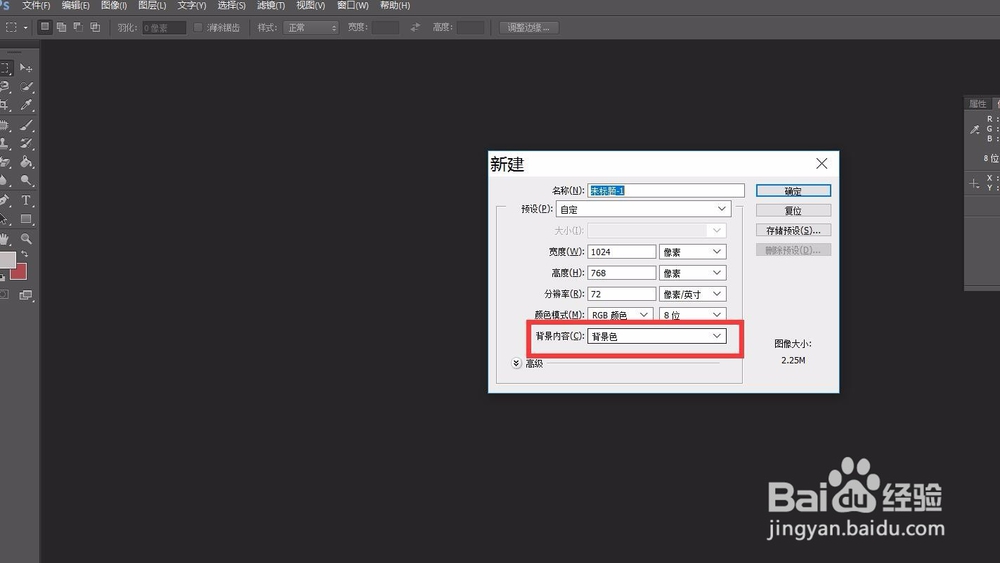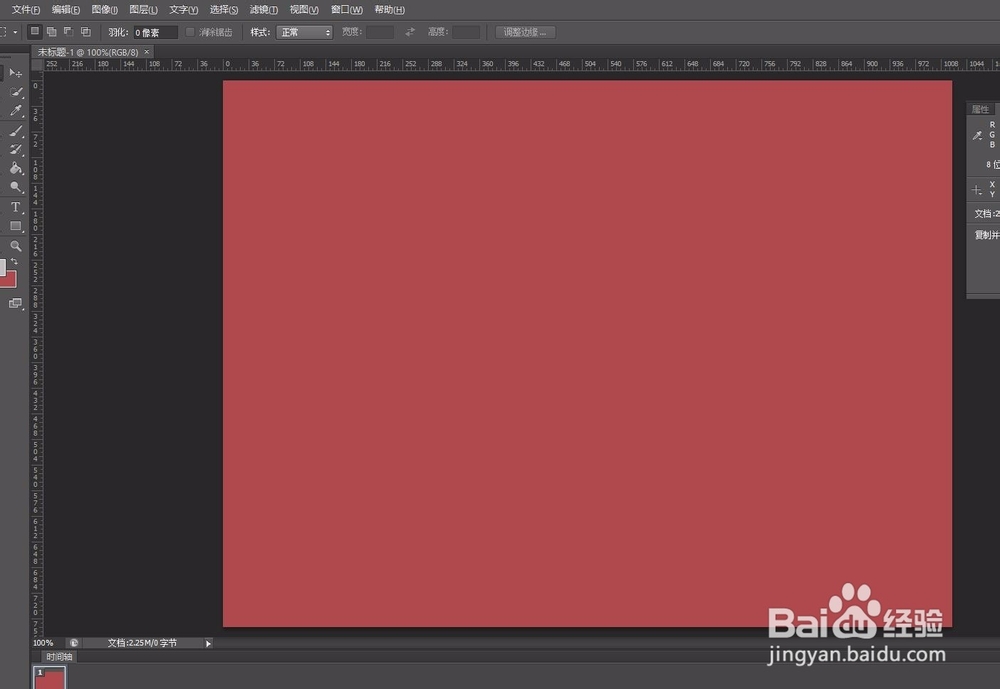PS怎样创建新文件新画布
1、打开ps6
2、点击“文件”——“新建”
3、点击“新建”后,弹出一个对话框
4、在对话框里,可以设置画布的高度、宽度、分辨率、名称等,设置好后点击确定就能创建完成
5、如果要设置画布的颜色为透明,可以在对话框的“背景内容”里选择“透明”
6、然后点击“确定”
7、创建有背景色的画布,可以在创建画布之前,先设置好背景色,点击左边工具栏里的两个颜色小方块
8、点击以后,弹出一个对话框
9、选择或者直接输入色值,设置好后点击确定
10、因为创建的画布采用的是背景色,需要两个小方块右上方的双箭头按钮,把前景色与背景色调换过来
11、调换成功
12、然后点击“文件”——“新建”
13、点击“确定”,这样就成功创建画布了
声明:本网站引用、摘录或转载内容仅供网站访问者交流或参考,不代表本站立场,如存在版权或非法内容,请联系站长删除,联系邮箱:site.kefu@qq.com。
阅读量:96
阅读量:71
阅读量:45
阅读量:65
阅读量:81